영역차트 이드로우 맥스로 쉽게 만들기
Edraw Content Team
영역차트 이드로우 맥스로 쉽게 만들기
본문을 통해 영역차트 만드는 방법에 대해 알아보세요. 이드로우 맥스(EdrawMax)는 AI 기능을 탑재하고 있어 차트를 더욱 간편하게 작성 할 수 있습니다. 지금 바로 EdrawMax AI 기능을 이용하여 차트를 작성해 보세요!
이드로우맥스
올인원 다이어그램 소프트웨어
- 강력한 호환성: Visio,MS office 등 파일 호환 가능
- 다양한 운영체제: (윈도우,맥,리눅스,ios,android)
영역차트는 그래프에 표시된 선 아래에 색상을 입힌 차트입니다. 그래프의 선이 나타내는 일반적인 추이 보다는 선이 나타내는 데이터를 정량적으로 표현하기 위한 목적으로 사용됩니다. 시간별 누계를 표현하는데 효용이 있어 시간의 변화에 따른 변화의 크기를 강조할 때 많이 활용합니다. 데이터의 추세나 패턴을 통해 변화의 원인을 파악하는데도 유용하게 이용되고 있습니다.
영역차트는 엑셀에서 행에는 측정값을 열에는 날짜 필드를 적용하고 색상을 구분하여 정하는 식으로 만들 수 있습니다. 영역차트 템플릿을 수동적인 방식으로 생성하여만 만들어집니다.
이드로우 맥스(EdrawMax)를 이용하면 영역차트 템플릿이 내장되어 있어 수동적인 방식을 거치지 않고 초간단하게 만들 수 있습니다. 쉽고 빠르게 만들 수 있기에 업무량과 업무 강도가 절감되는 효과가 있습니다. 아래에서 수동적인 방식과 이드로우맥스에 내장된 템플릿을 활용한 방법에 대해 안내해 드리겠습니다.
Part 1: 엑셀에서 영역차트 만드는 방법
1단계: 엑셀을 열고 데이터를 삽입합니다.
엑셀에서 영역차트를 만들려면 템블릿을 먼저 만들어야 합니다. 컴퓨터에서 엑셀을 열고 삽입 아이콘을 클릭한 후 테이블 양식에 필요한 데이터를 입력 합니다.
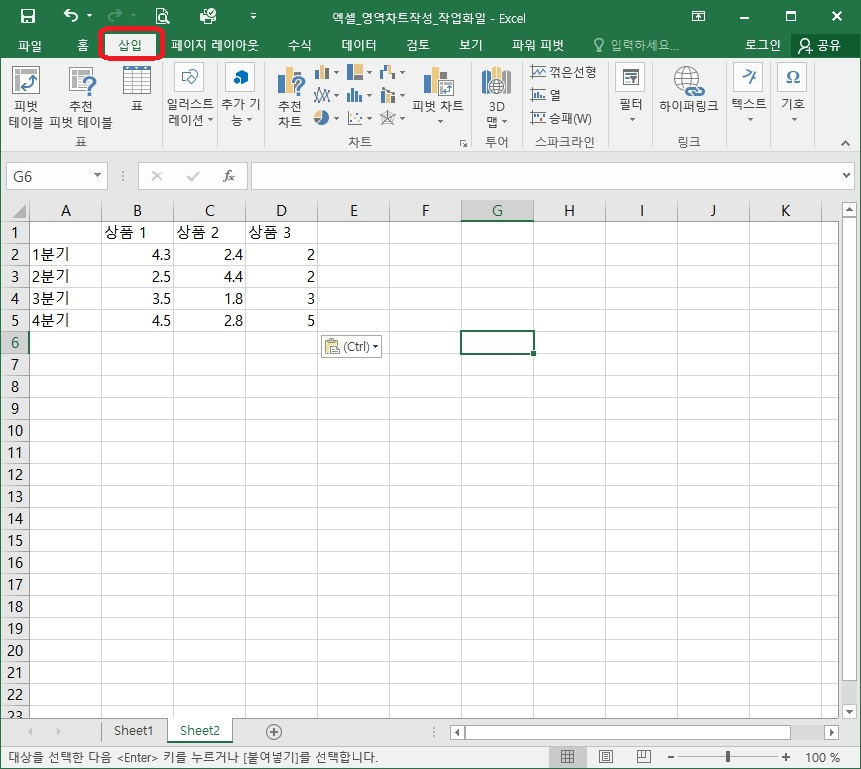
2단계: 범위를 선택합니다.
데이터를 입력한 부분의 범위를 마우스와 커서를 이용해 선택을 해줍니다. 선택을 해줘야 해당 데이터에 대한 영역차트가 만들어집니다. 범위를 선택한 상태에서 삽입 탭을 클릭합니다.
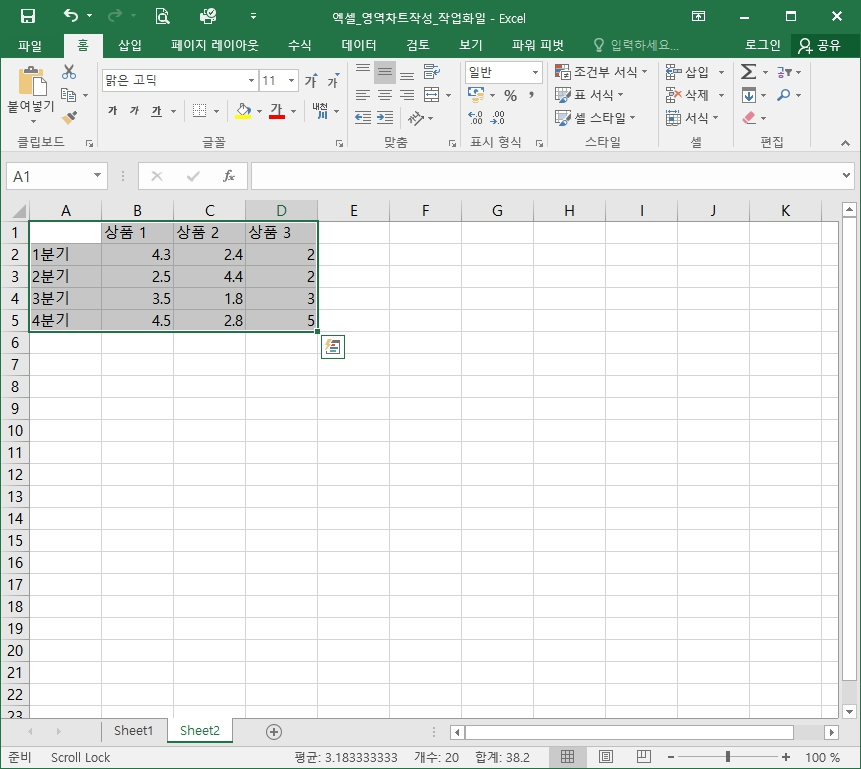
3단계: 영역차트를 선택합니다.
삽입 메뉴의 차트 섹션에서 영역형 차트를 클릭합니다. 2차형과 3차형 영역형 차트가 있습니다. 그 중에 원하는 차트 유형을 선택할 수 있습니다. 차트 유형을 선택하면 차트가 아래와 같이 선택한 범위에 대한 영역차트가 생성이 됩니다.
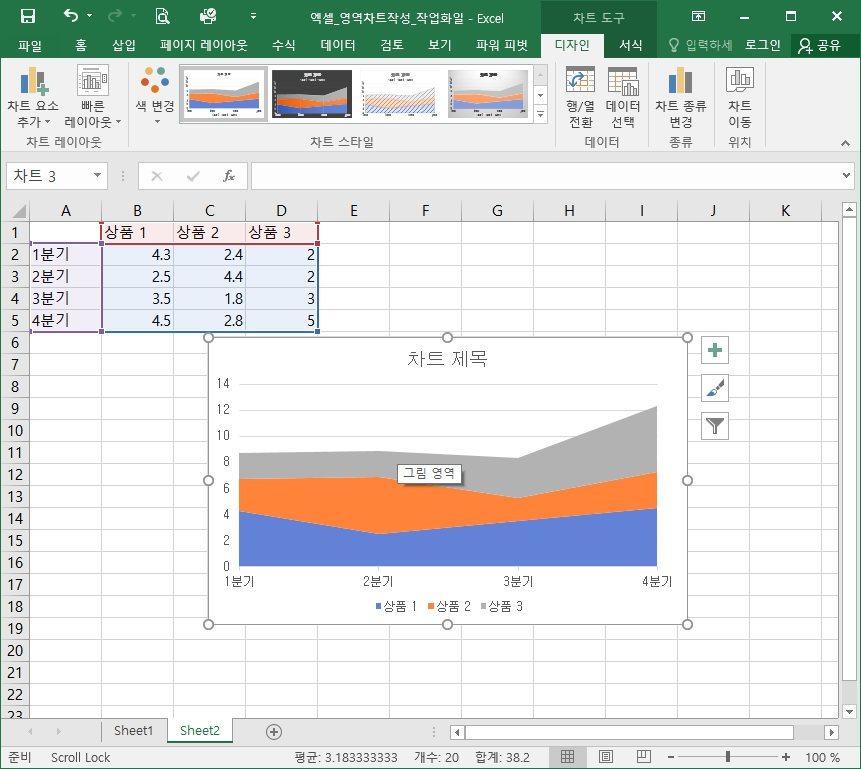
4단계: 차트제목과 축 제목 등을 정합니다.
차트 오른쪽에는 차트를 형성할 요소들을 적용할 수 있는 아이콘이 있습니다. 아이콘을 사용하면 차트 제목과 축 제목 등을 포함한 다양한 요소를 사용해 차트를 표현할 수 있습니다.
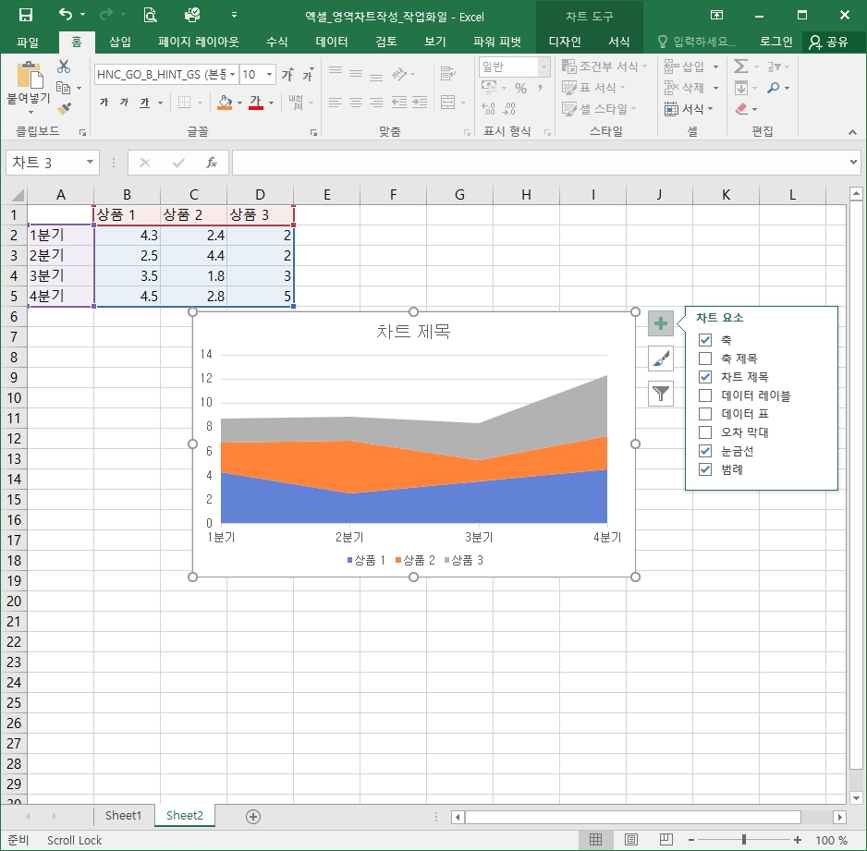
Part 2: 이드로우맥스를 이용해 영역차트 만드는 방법
1. 이드로우 맥스란?
이드로우 맥스(Edrawmax)는 영역차트를 포함한 다양한 차트의 템블릿을 내장하고 있습니다. 템블릿이 내장 되어 있기에 간단하게 영역 차트를 만들 수 있습니다. 이드로우맥스에는 이외에도 기본 템플릿이 2,000개 이상 제공되어 필요에 따라 선택하여 빠르게 작업을 할 수 있습니다. 시각적 이해를 돕는 다양한 기호와 모양들도 26,000개 이상 내장되어 있어 정보 전달에 명확성을 더해줄 수 있습니다.
2. 이드로우 맥스를 이용해 영역차트 만드는 방법
이드로우 맥스(EdrawMax )는 영역차트를 만들 수 있는 온라인 도구를 제공하고 있습니다. 계정에 로그인을 하면 활용할 수 있습니다. 영역차트를 만들고 싶다면 계정에 가입하셔야 합니다. 구글로 편하게 가입할 수 있습니다.
1단계: 그래픽차트를 선택합니다.
계정에 로그인을 한 후 그래픽 차트 탭을 선택합니다. 선택을 하면 그래프 및 차트가 있는 템플릿 메뉴를 볼 수 있습니다. 템플릿 중에 원하는 유형의 차트를 클릭합니다. 한국어로는 영역이 지역으로 표기되어 있습니다.
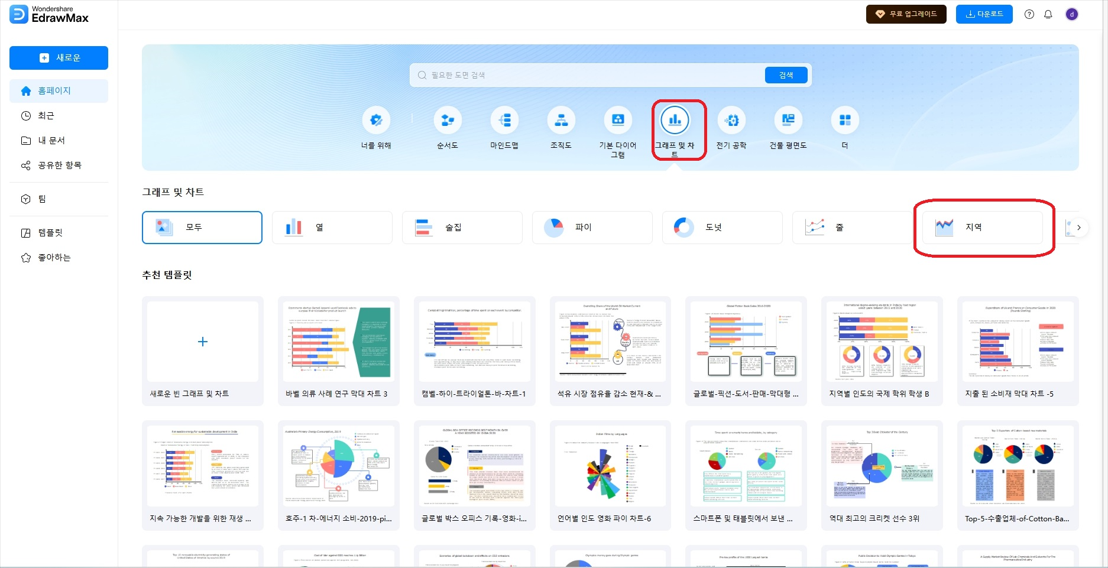
2단계: 영역차트를 선택한 후 변경할 수 있습니다.
영역 차트를 선택하면 템플릿이 나타납니다. 템플릿을 사용하지 않으려면 큰 + 기호를 클릭하면 처음부터 만들 수 있습니다. 이드로우맥스(EdrawMax)에서는 이드로우맥스가 제공하는 템블릿으로 만들 수도 있고, 처음부터 영역 차트를 만들 수도 있습니다.
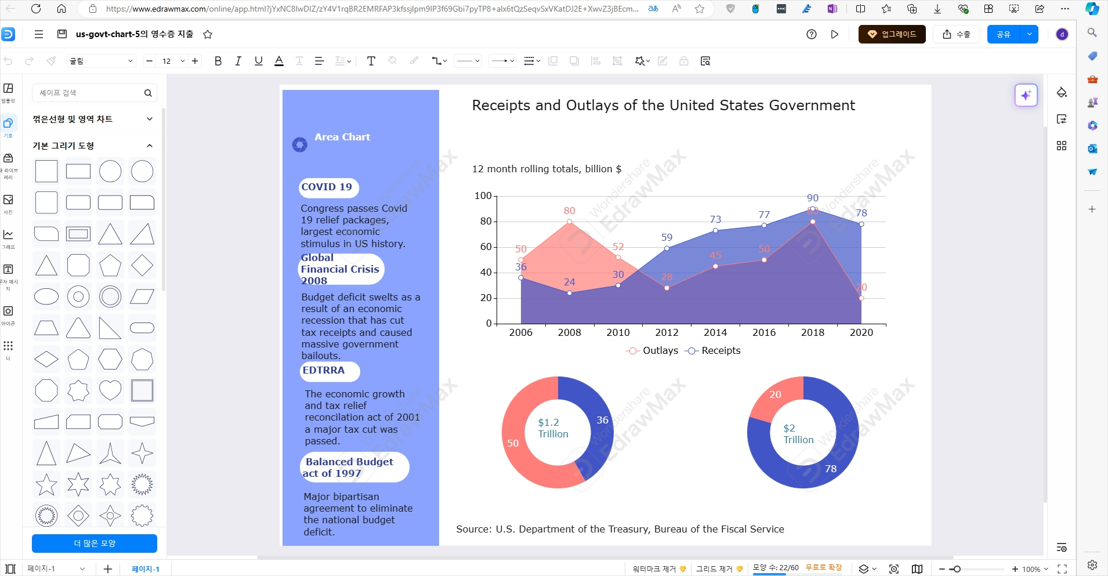
3단계: 데이터를 삽입하고 편집을 합니다.
영역차트 템블릿를 누르면 좌측에 편집 테이블이 생성됩니다. 편집 테이블에 있는 값은 새값으로 바꾸면서 새계열 및 범주를 추가할 수 있습니다. 가져오기 옵션을 사용하면 Excel 파일에서 데이터를 가져올 수도 있습니다. 데이터를 가져오면 테이블 시트에 입력되는 데이터를 볼 수 있습니다.
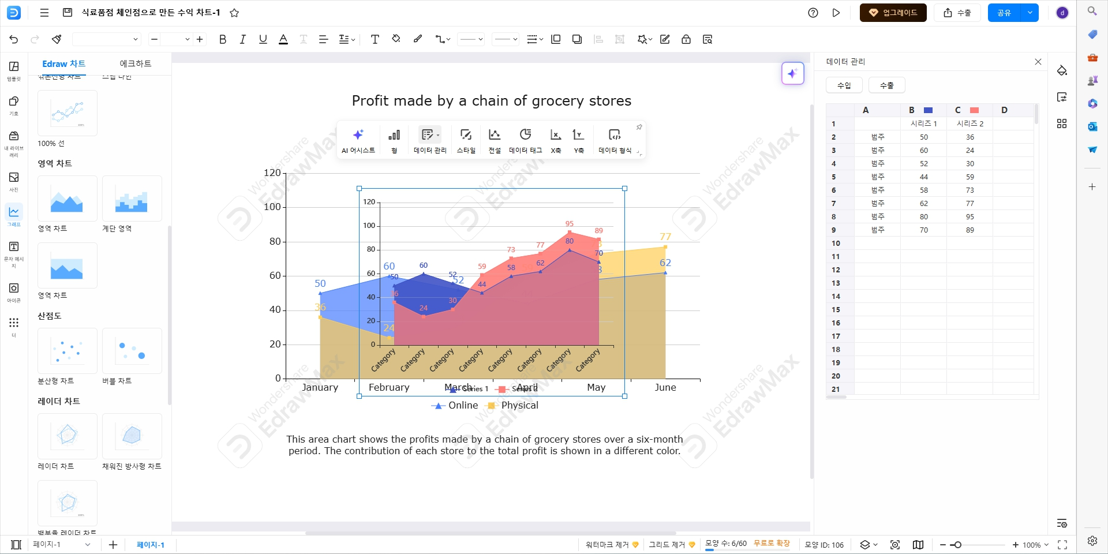
4단계: 내보내기를 합니다.
영역 차트가 생성되면 왼쪽 상단에 있는 파일을 클릭하여 내보내기를 합니다. 엑셀로 저장될 수도 있고, 드롭박스나 구글 드라이브에 저장하고 내보낼 수도 있습니다.
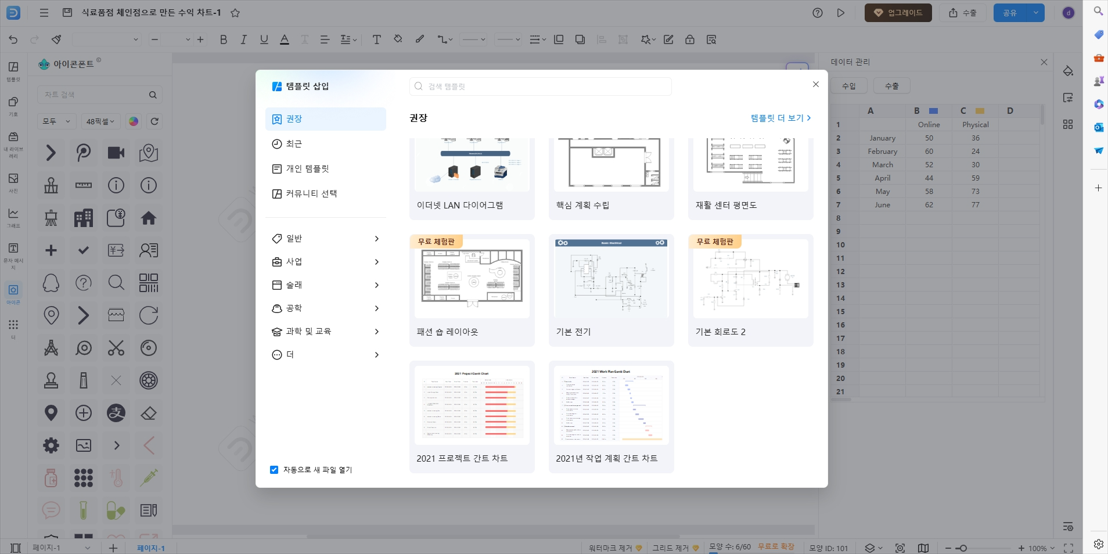
기타: 이드로우맥스(EdrawMax) 템플릿을 찾아볼 수 있습니다.
이드로우 맥스는 매우 다양한 종류와 유형의 템플릿이 제공하고 있습니다. 영역차트를 만들고 나서 사용할 수 있는 다른 템블릿도 찾아볼 수 있습니다. 이드로우맥스에는 업무의 완성도를 높여주는 거대하고 강력한 AI도구들이 있습니다.
영역차트는 그래프 선 아래에 채워진 영역을 통해 데이터의 변화와 크기를 쉽게 파악하게 해주는 차트입니다. 변화의 추세와 패턴도 관찰하여 대응 전략에 대한 필요성을 통찰하게 해주는 차트이기도 합니다. 경제, 금융, 판매 및 마케팅 성과, 트렌드 분석 등에 이용됩니다. 이외에도 다양한 분야에 활용되고 있습니다.
영역차트의 표현 방식을 시각적으로 다양화하면 인사이트를 좀 더 효과적으로 전달할 수 있고 강화할 수 있습니다. 엑셀은 영역차트를 만드는데 유용한 도구입니다. 이드로우맥스(EdrawMax)는 템플릿을 제공하면서 시각적인 효과를 더해줄 수 있다는 점에서 한층 더 진보적인 도구입니다. 이드로우맥스로 영역차트에 임팩트를 더하시길 바랍니다.
질문1. 영역차트를 디자인할 때 중요하게 봐야할 점이 있나요?
불필요한 요소는 제거하고 단순하게 만들어야 시각적 효과가 있습니다. 그래프에 들어갈 색상은 선명하면서도 구별이 쉽게 선택해야 하고 X축과 Y축을 명확하게 하여 가독성을 높여야 합니다.
질문2. 데이터가 전달하는 바를 명확하게 전달하는 방법이 있나요?
중요한 데이터는 색상이나 하이라이트 등을 통해 강조할 수 있습니다. 영역차트 아래에 주석도 첨가하여 이해도를 높일 수 있습니다. 이드로우맥스 기능을 사용해 보시면 방법은 스스로 깨달아집니다. 이드로우맥스(EdrawMax)를 통해 매력적인 영역차트를 만들어보시길 바랍니다.

